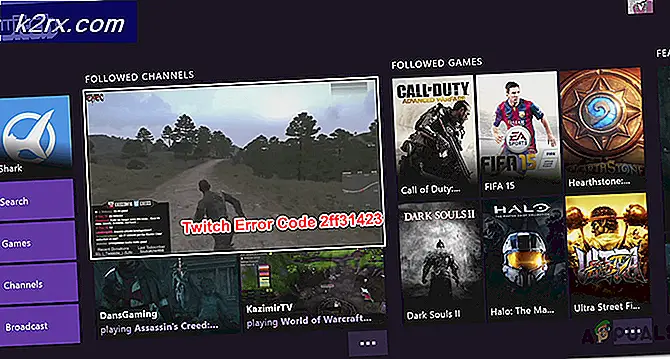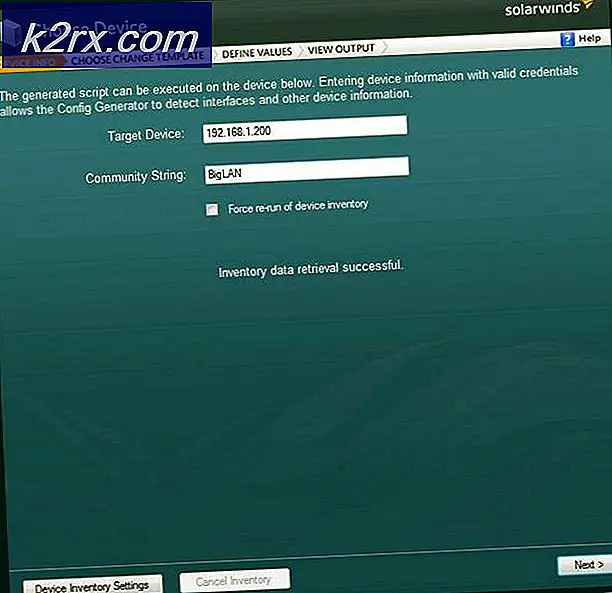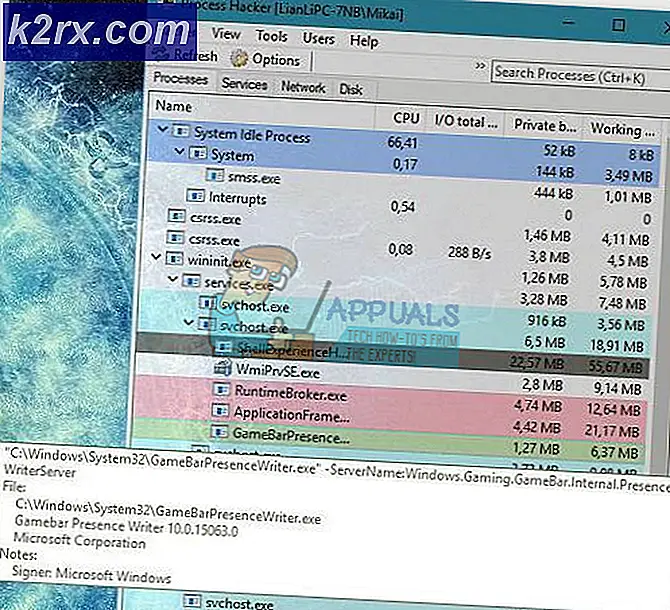FAT FILE SYSTEM "fastfat.sys" Hatasını Düzeltme Windows 10
Windows 10'daki FAT Dosya Sistemi Hatası, güncel olmayan Windows, güncel olmayan aygıt sürücüleri, bozuk sistem dosyaları, bozuk sürücüler, çakışan klasör koruma / şifreleme uygulamaları, Anti-virüs tarafından yanlış pozitif ve bozuk Windows nedeniyle oluşur.
FAT FILE SYSTEM hatası, diğer Blue Screen of Death (BSOD) hatası gibi sisteme zarar gelmesini önlemek için sisteminizi yeniden başlatır.
Windows 10'da FAT Dosya Sistemi Hatasına Ne Sebep Olur?
Uzman ekibimiz, farklı vaka senaryolarının dikkatli bir şekilde analiz edilmesinin ardından, Windows 10'daki FAT Dosya Sistemi Hatasının aşağıdaki nedenlerini belirleyebildi.
Çözümleri Denemeden Önceki Adımlar:
Sistemin sorun gidermesine geçmeden önce,
- Sahip olduğundan emin ol yönetici sisteme erişim.
- Sisteminiz bir ağ veya alan adı daha sonra ağ veya etki alanı ilkeleri sistem üzerinde farklı işlemler gerçekleştirmenizi engelleyebilir, bu nedenle sistemi ağdan veya etki alanından kaldırın ve çözümleri deneyin ve sorunu çözdükten sonra bilgisayarı ağa / etki alanına yeniden bağlayın.
- Sisteminizi Güvenli Modda başlattığınızdan emin olun. Sisteminizi Güvenli Modda önyükleyemiyorsanız, Windows Kurulum Ortamını kullanın.
- Unutmayın "destek olmak"Sistemde her oturum açtığınızda gerekli Veriler.
- sahip olduğunuzdan emin olun detaylı görünüm -de Yaygın BSOD Düzeltmeleri. Buradaki her çözümü denemeniz gerekmediğini unutmayın, sadece bu hataya neden olan olası nedeni bulun ve buna göre adımlar atın.
Donanım Sorunu veya Yazılım Sorunu
BSOD, kendisini veri kaybından veya hasarından korumak için bilgisayarın kendisini aniden kapattığı bir Windows kendini koruma özelliğidir. Herhangi bir BSOD hatası, bir donanım aygıtının, sürücüsünün veya ilgili yazılımın arızasından kaynaklanabilir. Sorun gidermeye geçmeden önce, sorunun donanımla mı yoksa yazılımla mı ilgili olduğundan emin olmak önemlidir.
Bu hatanın ana nedenlerinden biri, dosya sistemindeki bozulma, bozuk bloklar veya sistemin diskindeki bozuk kesimlerdir. Diğer bir olası neden, disk belleği olmayan havuz belleğinin tükenmesidir. Dışlamak için, eğer hata donanımla ilgiliyse, HDD ve Belleği bunların düzgün çalışıp çalışmadığını kontrol etmeliyiz.
Üreticiler, BIOS'larına veya Kurulumlarına HDD ve bellek testini dahil ettiler. Ve bu testleri kullanarak sorunumuzun yazılımla mı yoksa donanımla mı ilgili olduğunu belirleyebiliriz. Tanıtım amaçlı olarak, HP Başlangıç Menüsünü kullanacağız (sisteminizin üreticisinin yönergelerine uymalısınız).
- Kapat sistem.
- Sonra Açık sistemi açın ve HP Başlangıç Menüsünü açmak için hemen Esc düğmesine basmaya başlayın
- HP Başlangıç Menüsü göründüğünde,F2
- Ana menüde tıklayınBileşen Testleri.
- Bileşen Testlerinde, seçin Sabit Disk Sabit Disk testini çalıştırmak için.
- Sabit Sürücü testi tamamlandıktan sonra 1'den 4'e kadar olan adımları tekrarlayın.
- Şimdi Bileşenler Testi'nde seçin Hafıza Hafıza testini çalıştırmak için.
Varsa hatalar Sabit Sürücü testi ve Bellek testlerinden sonra rapor edildi, ardından Windows 10'daki FAT Dosya Sistemi Hatası donanımla ilgilidir ve bilgisayarınızı bir Authentic Repair Shop'tan kontrol ettirmelisiniz.
Ve testlerden sonra herhangi bir hata rapor edilmediyse, bu yazılımla ilgili bir sorundur.
1.Çözüm: Hatalı Donanımı Sistemden Kaldırın
Windows 10'daki FAT Dosya Sistemi Hatası, hatalı donanımdan veya sürücüsünden ve tüm çevre birimlerinin kaldırılmasından (çıkarılabilen) ve sorunlu donanımı (varsa) tanımlamak için birbiri ardına takılmasından kaynaklanabilir.
- Kapat sistem.
- Açık tüm USB bağlantı noktaları, SD Kart yuvaları ve harici HDD'yi çıkarın.
- Kaldırmak fare ve klavyeyi kullanın ve PC ile iletişim kurmaları gerektiğinde bunları tekrar takın.
- Sadece bırak bir RAM sistemde bulun ve birden fazla varsa diğerlerinin tümünü kaldırın.
- Sistemde birden fazla depolama sürücüsü ya SSD ya da HDD varsa Kaldır işletim sistemi olan hariç hepsi (sadece güç kablolarını çıkarın).
- Kaldırmak Entegre olan hariç grafik kartı.
- şimdi tekrar başlat bilgisayarda Windows 10 hatası üzerinde hala FAT Dosya Sistemi Hatası olup olmadığını kontrol edin ve sistem temizse sistemi kapatın.
- Ekle çıkarılan cihazlardan herhangi biri ve sistemi açın, hatanın görünüp görünmediğini kontrol edin. Arızalı cihazı bulana kadar bu adımları tekrarlayın.
- Arızalı cihaz bir kez tanımlanmış, arızalı cihazı başka bir bilgisayarda test ederek cihazın hasar görüp görmediğini kontrol edin. Varsa, arızalı olanı yenisiyle değiştirin.
2.Çözüm: ChkDsk Komutunu Çalıştırın
Uzun süreli kullanıma sahip bir sabit disk sürücüsü, beklenmedik sistem kapanmaları, bozuk yazılımlar, bozuk sektörler ve meta veri bozulması gibi faktörlerin neden olduğu hasarları ve hataları biriktirmeye başlar. Bu faktör tek başına Windows 10'daki FAT Dosya Sistemi Hatası da dahil olmak üzere çok sayıda sistem hatasına neden olabilir. Microsoft, HDD'yi herhangi bir bozulma veya hasara karşı kontrol etmek ve onarmak için Windows'a bir CHKDSK yardımcı programı eklemiştir. Bu nedenle, CHKDSK'yi çalıştırmak sorunu çözebilir.
- Sisteminizi Güvenli Modda başlatabiliyorsanız, 10. adıma geçin.
- Güvenli Modda önyükleme yapamıyorsanız, Gelişmiş Onarım Seçeneklerini kullanmayı deneyin ve komut istemine gidin (10. adımdan devam edin).
- Güvenli modda önyükleme yapamıyorsanız ve Gelişmiş Onarım Seçeneklerini kullanamıyorsanız, Windows Kurulum Ortamı oluşturun.
- Fiş Windows Kurulum Ortamı, sisteminizi başlatın ve Windows Kurulum Ortamından önyükleyin (BIOS'u Windows Kurulum Ortamından Önyükleme olarak değiştirmeyi unutmayın).
- İçinde Windows Kurulum ekranı, tıklamak Sonraki.
- Tıklamak Bilgisayarını tamir et Aynı pencerenin sonraki ekranındaki bağlantı.
- Şimdi tıklayınSorun giderme sonraki ekranda.
- Sonra düğmesine basınGelişmiş seçenekler Sorun Giderme penceresinde:
- Şimdi Gelişmiş Kurtarma Seçenekleri, tıklaKomut istemi
- Komut İstemi'ne yazın
chkdsk / f / r
ve basGiriş.
- Ardından, istenirse,Y Bu sesin bilgisayarınız yeniden başlatıldığında kontrol edilmesini sağlamak için klavyenizde.
Sorunlu sistemin HDD'sini başka bir çalışan bilgisayara bağlayarak da CHKDSK'yi çalıştırabileceğinizi unutmayın.
Herhangi bir yöntemle ChkDsk çalıştırdıktan sonra, sisteminizi normal modda yeniden başlatın ve sisteminizde Windows 10'da FAT Dosya Sistemi Hatası olup olmadığını kontrol edin.
3. Çözüm: Sorunlu Sürücüyü Tanımlamak İçin Sürücü Doğrulayıcıyı Çalıştırın
Aygıt Sürücüleri, işletim sistemi ve donanım arasında iletişim kurar. Bu sürücülerden herhangi biri yanlış yapılandırılırsa, bozulursa veya eskimişse, Windows 10'da FAT Dosya Sistemi Hatası da dahil olmak üzere çok sayıda hatayla karşılaşırsınız. Windows, sürücülerden herhangi birinin düzgün çalışıp çalışmadığını ve hataların olup olmadığını kontrol etmek için yerleşik bir Sürücü Doğrulayıcı yardımcı programına sahiptir Sürücü Doğrulayıcı tarafından tespit edildiğinde, en son sürüme güncelleyerek düzeltebiliriz.
- Basın pencereler düğmesine basın ve "Komut istemi"Ve görüntülenen listede"Komut istemi"Ve tıklayın Yönetici olarak çalıştır.
- Şimdi yükseltilmiş komut isteminde aşağıdaki komutu yazın:
doğrulayıcı
Ve bas Giriş.
- Şimdi Sürücü Doğrulayıcı Yöneticisi'nde, "Standart ayarlar oluşturun" ve bas "Sonraki" Devam etmek için.
- "Seçeneğini seçin"Bu bilgisayarda yüklü olan tüm sürücüleri otomatik olarak seçin"Ve ardından"Bitiş”.
- Şimdi Windows hataları tarayacak. Yapmanız istendikten sonra tekrar başlat bilgisayarınız, öyle yapın.
- Windows bir dahaki sefere yeniden başladığında, bilgisayarınızda yüklü olan tüm sürücüleri sorunlar için analiz eder. Bazı sorunlar bulursa, sizi buna göre bilgilendirecektir. Bu zaman alabilir, bu yüzden sabırlı olun ve sürecin bitmesine izin verin.
Herhangi bir bozuk sürücü bulunursa, bunları güncelleyin.
Sürücüleri güncelledikten sonra, sistemi Windows 10 hatası üzerinde FAT Dosya Sistemi Hatası olmadan önyükleyip önyükleyemeyeceğinizi görün.
4.Çözüm: Klasör Koruması / Şifreleme Uygulamalarını Kaldırın
Belirli klasör koruma ve şifreleme yazılımları, FAT_FILE_SYSTEM'in görünmesine neden olabilir. Bu uygulamalar, şifreleme yöntemleri sabit sürücünüze müdahale ettiğinden BSOD hatasına neden olabilir. Bu araçlardan herhangi birini kullanıyorsanız, kaldırmanız sorunu çözebilir.
- Çizme Sisteminiz Güvenli Modda.
- Basın pencereler düğmesine basın ve "kontrol Paneli"Ve görüntülenen listede"kontrol Paneli“.
- Denetim Masası'nda, " üzerine tıklayınProgramı kaldır“.
- Program ve Özellikler penceresinde, bulun ve sağ tık Koruma / Şifreleme yazılımında ve ardından "Kaldır”.
- Takip et kaldırma işlemini tamamlamak için ekranda görüntülenen talimatlar.
Koruma / Şifreleme yazılımını kaldırdıktan sonra, sistemi normal modda başlatın ve sistemde Windows 10'da FAT Dosya Sistemi Hatası olup olmadığını kontrol edin.
Çözüm 5: Windows 10'u Varsayılana Sıfırlayın
Şimdiye kadar hiçbir şey size yardımcı olmadıysa, size izin veren yerleşik Windows özelliğini kullanmanın zamanı gelmiştir. Windows'u sıfırla varsayılan / fabrika ayarlarına. Windows'u sıfırlamak için lütfen Windows 10'u Sıfırlama hakkındaki makalemizi takip edin.
Umarım artık sisteminizi sorunsuz bir şekilde kullanabilirsiniz, bu yüzden eğlenmeye devam edin ve en son ipuçları ve püf noktaları için bizi daha sonra ziyaret etmeyi unutmayın.